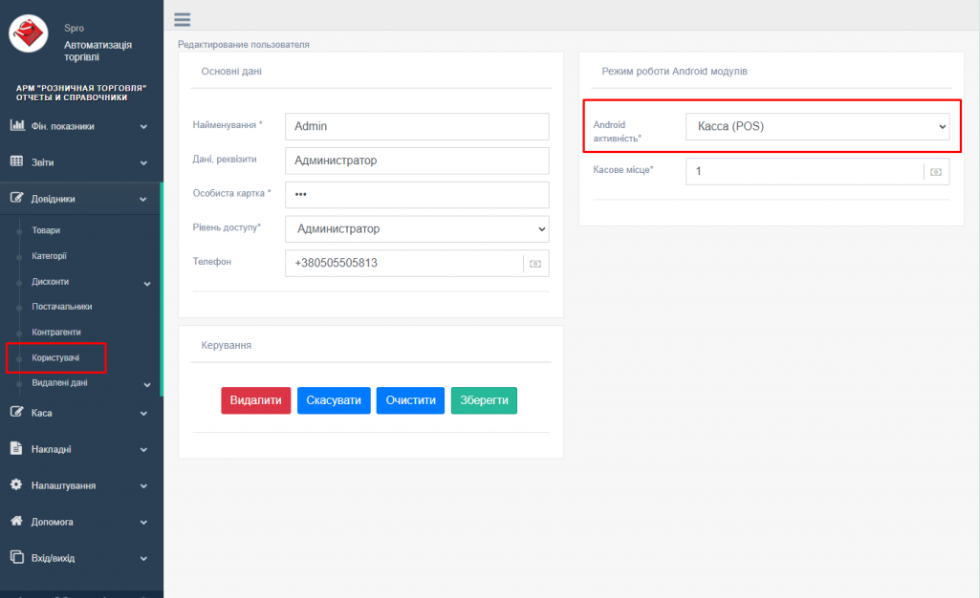Після того, як ви завантажили Android модуль за посиланням https://play.google.com/store/apps/details?id=com.arm20.pos_android
Програма знаходиться у демонстраційному режимі. Це видно на головному екрані:
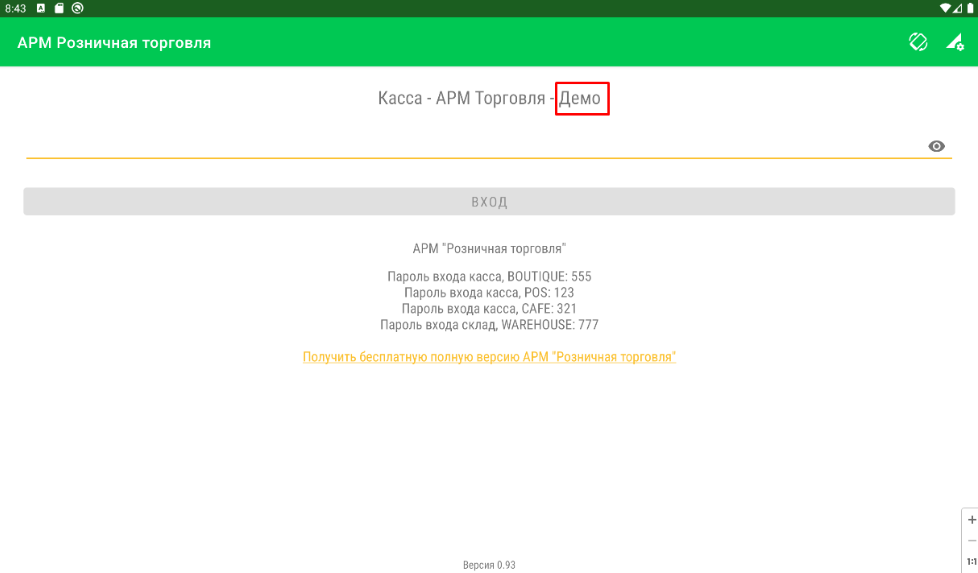
.
Для того, щоб перевести програму в робочий режим, відкрийте “Windows склад”, налаштування модулів Android:
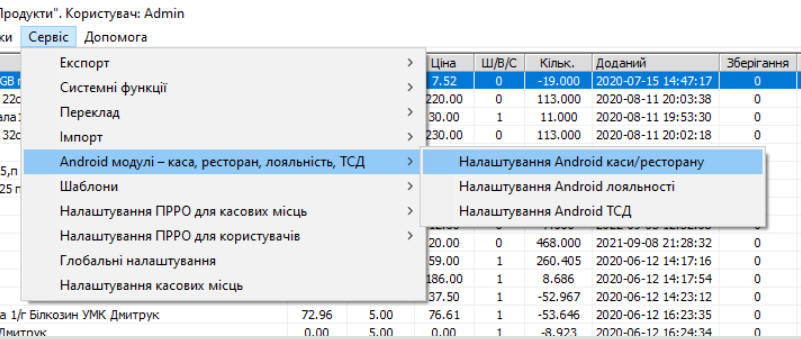
.
У вікні будуть дані для входу в Android модуль, вони вводяться один раз:

.
Якщо Ви не використовуєте склад Windows, дані доступні в Онлайн статистиці, налаштування касових місць Андроїд:
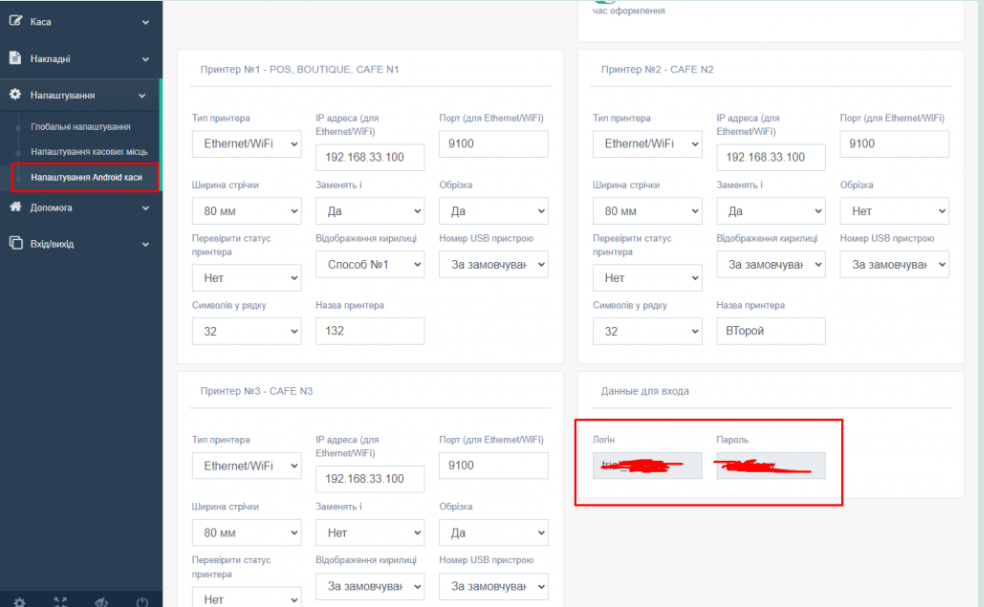
.
Натисніть кнопку введення даних в модулі Android:
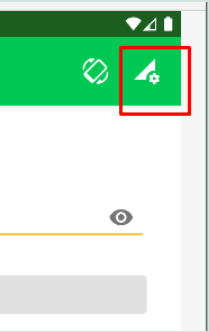
.
Введіть дані у вікні:
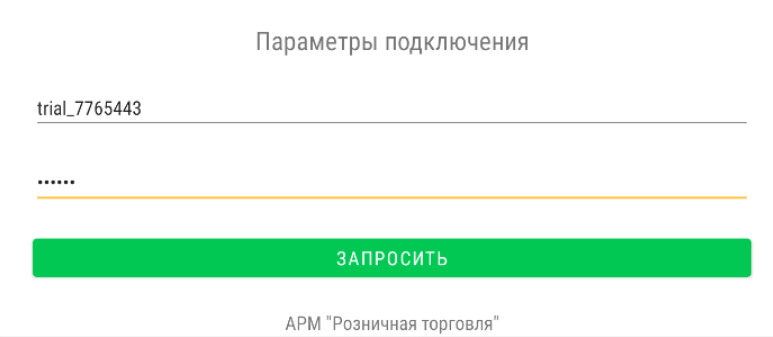
.
Після цього програма перемкнеться у робочий режим. Щоб вибрати активність Android модуля, виберіть її в налаштуваннях користувача, під яким ви заходите в модуль. Активності можуть бути наступних типів:
POS – активність адаптована для роботи зі сканером штрих-коду. Для магазинів із номенклатурою понад 100 одиниць
BOUTIQUE – робота зі сканером штрих-коду, з можливістю вибору товару вручну. Для магазинів із номенклатурою від 5 до 250 одиниць товару
CAFE – активність для роботи кафе, підтримка кухонних відписок та бронювання столиків
WAREHOUSE — складська активність для введення товарів, створення накладних та інших дій.
Для вибору, яку активність використовуватиме конкретний користувач, у довіднику користувачів в модулі “Windows склад”, оберіть відповідну активність:
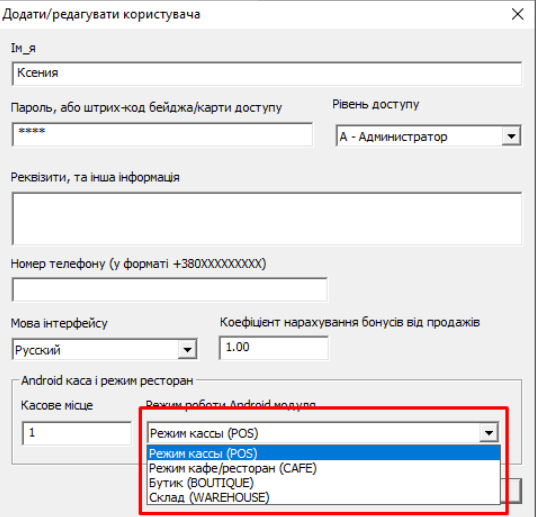
.
Якщо ви не використовуєте склад Windows, виберіть відповідну активність в онлайн-статистиці або в режимі Warehouse Андроїд версії: